Si buscas una manera de eliminar VoiceOver en tu iPhone y desactiva las descripciones de audio y los gestos asociados con la función de accesibilidad, estás en el lugar correcto. Esta publicación le indicará cómo desactivar VoiceOver en iPhone 15/14/13/12/11/X/8/7/SE/6 y otros modelos con pasos detallados.

Habrá algunos cambios importantes en su iPhone cuando habilite la función VoiceOver. Si desea eliminar VoiceOver en su iPhone, puede seguir la siguiente guía para hacerlo.
Ya sea que esté utilizando un iPhone 15/14/13/12 nuevo o un iPhone X/8/7/SE antiguo, puede ir al Ajustes aplicación, elegir Accesibilidady encontrar el VoiceOver opción. En algunas versiones antiguas de iOS, debe tocar General en Configuración y ubicar la Accesibilidad.
En la interfaz de Accesibilidad, puede tocar fácilmente el VoiceOver cambiar para activar o desactivar VoiceOver en su iPhone. Si recibe un mensaje, toque Aceptar para confirmar su operación.

Puede habilitar o deshabilitar fácilmente VoiceOver en su iPhone usando Siri. Activa Siri y di Activar VoiceOver or Desactivar VoiceOver para confirmar eso.

Si ha agregado los accesos directos de Accesibilidad a su Centro de control en iPhone, puede apagar y eliminar fácilmente VoiceOver desde allí.
Desbloquee el iPhone y levante el Centro de control tirando de él hacia abajo desde la parte superior derecha de la pantalla. Ahora puede tocar en el Atajos de accesibilidad icono para activar o desactivar VoiceOver en el iPhone.

Tenga en cuenta que debe deslizar el dedo desde la parte inferior de la pantalla del iPhone para que algunos iPhones antiguos muestren el Centro de control.
Para ayudarlo a administrar mejor todo tipo de archivos iOS en su iPhone o iPad, aquí le recomendamos sinceramente una herramienta de limpieza de datos de iPhone fácil de usar, iPhone Cleaner, para usted. Está diseñado con muchas funciones útiles para ayudarlo a eliminar archivos y aplicaciones no deseados de su iPhone. iPhone Cleaner ofrece una manera simple y conveniente de liberar espacio en el iPhone, proteger su privacidad y mejorar el rendimiento del iPhone.

Descargas
100% Seguro. Sin anuncios.
100% Seguro. Sin anuncios.



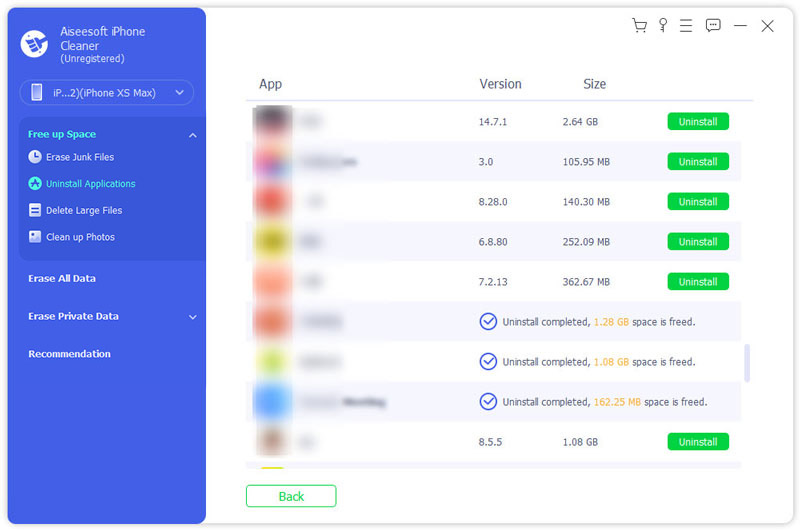
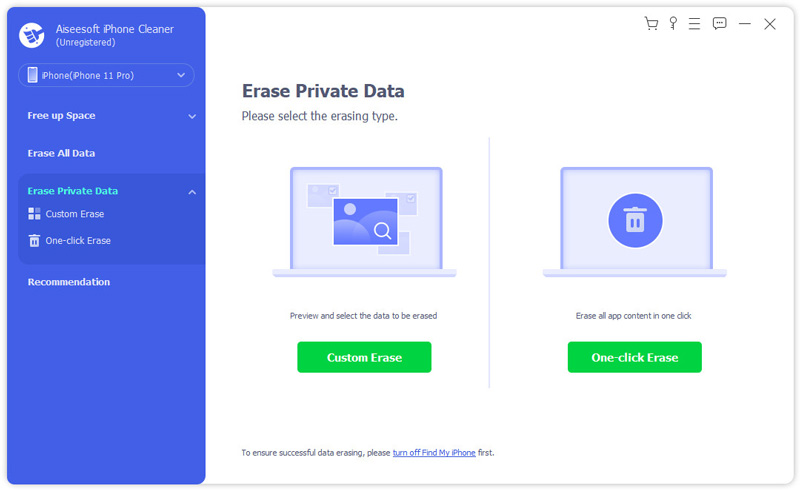
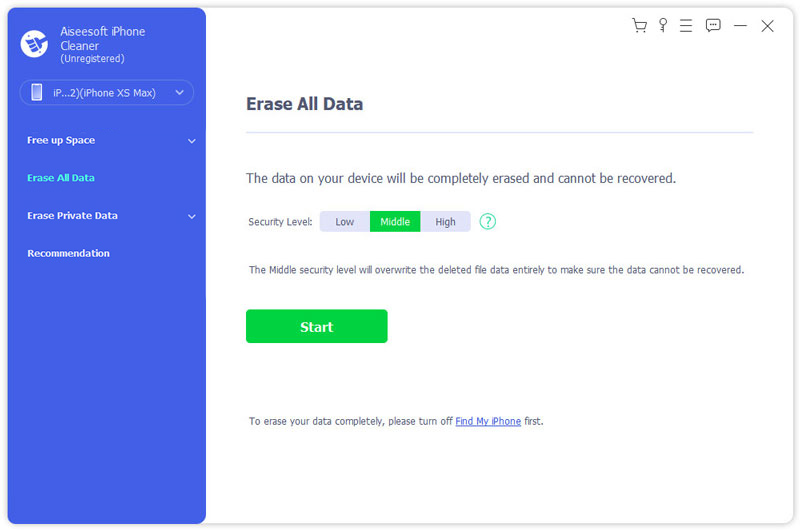
Pregunta 1. ¿Qué es VoiceOver en iPhone?
VoiceOver es una función de iOS diseñada principalmente para cambiar el funcionamiento de los gestos del iPhone. Puede dar a los usuarios descripciones de pantalla audibles. Con VoiceOver en iPhone, puede saber fácilmente qué va a hacer algo antes de realizar cualquier operación. Puede controlar y usar mejor el dispositivo iOS sin ver la pantalla.
Pregunta 2. ¿Por qué mi iPhone está atascado en VoiceOver?
Varias razones harán que su iPhone se atasque en VoiceOver. En ese caso, puede optar por forzar reinicio de iPhone para resolver el problema.
Pregunta 3. ¿Cómo arreglar el control de voz en iPhone?
Siri La configuración del control de voz se coloca en la opción Siri y Buscar. Puede encontrarlo fácilmente desde la aplicación Configuración. Puede personalizar muchas opciones de control de voz relacionadas en Siri y en la interfaz de búsqueda.
Conclusión
Apple ofrece varias funciones de Accesibilidad para hacer que el iPhone sea más fácil de usar para todos, especialmente diseñado para usuarios con problemas de visión, audición y habilidades motoras limitadas. Mientras que para la mayoría de las personas, no necesita VoiceOver ni otras funciones de accesibilidad. Si no lo necesita, puede utilizar los tres métodos anteriores para eliminar VoiceOver en tu iPhone fácilmente.

Blu-ray Player es un potente reproductor que puede reproducir discos Blu-ray, carpetas Blu-ray, discos DVD/carpetas/archivos ISO, actuando como reproductor multimedia común para cualquier archivo de vídeo HD/SD.
100% Seguro. Sin anuncios.
100% Seguro. Sin anuncios.